- Autor Jason Gerald [email protected].
- Public 2024-01-15 08:12.
- Zuletzt bearbeitet 2025-01-23 12:15.
In diesem wikiHow zeigen wir dir, wie du den Ton änderst, der abgespielt wird, wenn ein iPhone-Wecker klingelt.
Schritt
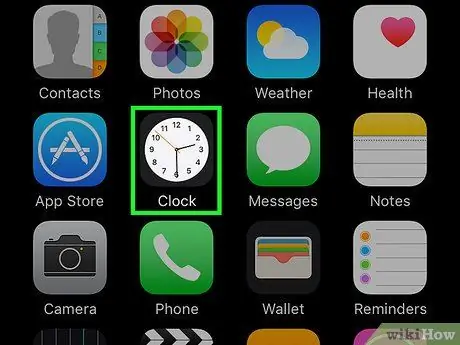
Schritt 1. Öffnen Sie die Uhr-App
Dies ist eine App mit einem weißen Zifferblatt und einem schwarzen Rahmen.
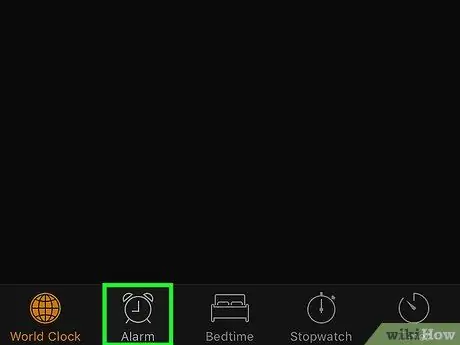
Schritt 2. Tippen Sie auf die Alarmleiste
Diese Leiste befindet sich am unteren Bildschirmrand.
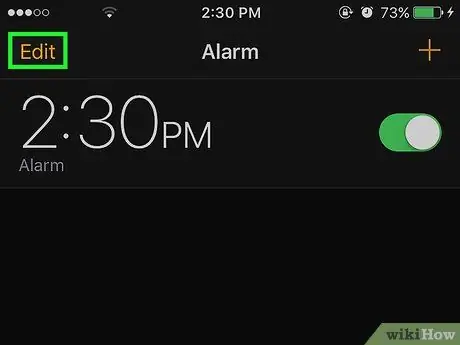
Schritt 3. Tippen Sie auf Bearbeiten
Es befindet sich in der oberen linken Ecke des Bildschirms.
Der aktuell angezeigte Balken wird farblich hervorgehoben

Schritt 4. Tippen Sie auf eine der Alarmoptionen
Diese Option wird als Stundenzahl angezeigt.
Wenn Sie lieber einen neuen Wecker erstellen möchten, tippen Sie auf „ + “in der oberen rechten Ecke des Bildschirms.

Schritt 5. Tippen Sie auf Ton
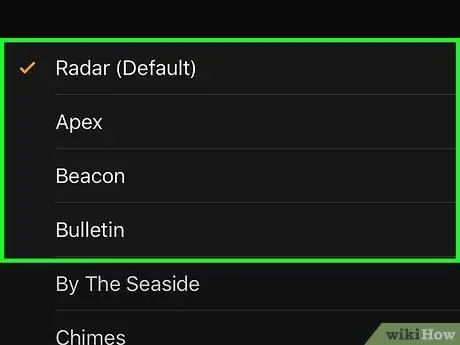
Schritt 6. Tippen Sie auf den gewünschten Sound oder Song
Ein Häkchen zeigt an, dass die Option gesetzt wurde. Sie müssen nach unten scrollen, um alle Optionen anzuzeigen.
- Wenn Sie auf den Ton tippen, erhalten Sie eine Vorschau des Weckers.
- Sie können auch einen auf Ihrem iPhone gespeicherten Song als Wecker einstellen. Zapfhahn Wähle ein Lied (Wählen Sie einen Song aus) und Sie können anhand der aufgelisteten Kategorien wie Interpret, Album, Song usw. suchen.
- Zapfhahn Vibration (Vibration) in diesem Menü, um das Vibrationsmuster zu ändern, wenn der Alarm ertönt.






